Pages系列软件最新版本下载

Pages Mac版软件版本:5.6.2 正式版应用工具立即查看

Pages软件版本:3.3.1iOS软件立即查看
Pages表格中的单元格经过操作还能进行拷贝与粘贴,那么问题来了, Pages表格怎么复制粘贴 ?如果你需要掌握这个技能,那就赶紧来看看Pages表格复制粘贴教程吧~
想要了解更多Pages使用方法请点击: Pages怎么用
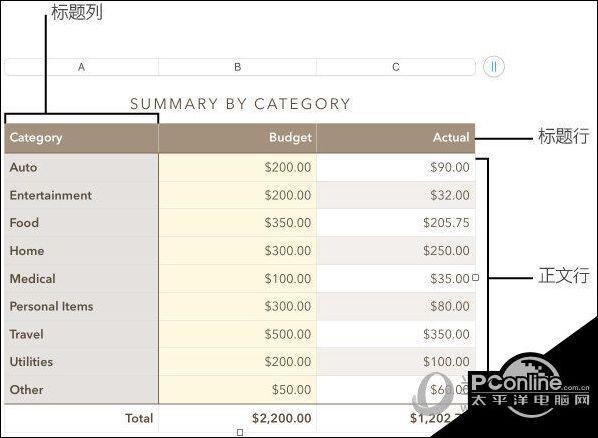
Pages表格复制粘贴教程:
拷贝某个表格单元格时,或将单元格的数据移到表格中的新位置时,还将拷贝或移动单元格的所有属性,包括其数据格式、填充、边框和批注。
选择您想要拷贝或移动的单元格。
执行以下一项操作:
移动数据:选择单元格后,点按住所选单元格直至它们在表格中浮起,然后将它们拖到表格中的另一个位置。现有数据将替换为新数据。
粘贴和覆盖现有内容:选取“编辑”>“拷贝”(从屏幕顶部的“编辑”菜单中)。选择左上角您要将数据粘贴到的单元格(或者选择与您粘贴的单元格具有同一维度的区域),然后选取“编辑”>“粘贴”。
如果数据范围包含公式,而您只想粘贴结果,请选取“粘贴公式结果”。
【注】粘贴之前,请确保只选择一个单元格,或选择与要粘贴的单元格具有同一维度的区域。
粘贴但不覆盖:选取“编辑”>“拷贝”,选择目标单元格,然后选取“插入”>“已拷贝的行”或“插入”>“已拷贝的列”(从屏幕顶部的“插入”菜单中)。这将为拷贝的单元格添加新行或新列。
粘贴单元格样式:选取“格式”>“拷贝样式”(从屏幕顶部的“格式”菜单中)。选择要从中拷贝样式的单元格,然后选取“格式”>“粘贴样式”。
粘贴单元格内容而不粘贴其样式:选取“编辑”>“拷贝”,选择要粘贴到的单元格,然后选取“编辑”>“粘贴并匹配样式”。所粘贴的单元格会采用新位置的格式。
在现有表格之外粘贴来创建新的表格:拖移表格外部的单元格。新表格将使用粘贴的单元格创建。
如果拷贝包括隐藏数据(隐藏或过滤)的单元格范围,也将拷贝隐藏数据。如果粘贴到的单元格范围的排列方式与隐藏单元格相匹配,则也将粘贴隐藏数据。否则,将不会粘贴隐藏内容。
看了Pages表格复制粘贴教程之后,相信小伙伴们应该能根据步骤去操作了~不懂的话就多看几遍教程哦~
举报/反馈




















 1万+
1万+











 被折叠的 条评论
为什么被折叠?
被折叠的 条评论
为什么被折叠?








